حتما برای شما هم پیش آمده که در حال تماشای فیلمی باشید و متوجه این موضوع شوید که زمانبندی زیرنویس با صدای فیلم مطابقت ندارد. این مسئله کاملا آزار دهنده است. در این صورت شما باید زیرنویس را با صدای فیلم هماهنگ سازی کنید که این کار با سهولت تمام انجام میشود. اگر زمان بندی زیرنویس در VLC Player را بخاطر ندارید، با تنظیم و هماهنگ سازی زیرنویس در VLC Player همراه کلاسیک وب باشید.
آموزش جلو و عقب بردن و تنظیم زیر نویس در پلیر VLC
How To Adjust Subtitle in VLC Media Player
روش های مختلفی برای تنظیم زمان زیرنویس در VLC player وجود دارد که امروز در کلاسیک وب به برسی بهترین و آسان ترین آنها میپردازیم. پس اگر شما هم با مشکل عدم هماهنگ بودن زیرنویس با صدای فیلم مواجه هستید، با ما باشید تا چگونگی حل مشکل زیرنویس در VLC player را بیاموزید.
همچنین اگر قصد نمایش دو زیرنویس همزمان در فیلمی که درحال مشاهده آن هستید را دارید، می توانید از ۵ روش اجرا و پخش همزمان دو زیرنویس دیدن کنید. در آن مطلب شما یاد خواهید گرفت که چگونه بر روی یک فیلم در پلیر های مختلف، دو یا چند زیرنویس متفاوت اضافه کنید.
زمان بندی زیرنویس در VLC player با کلید های میانبر
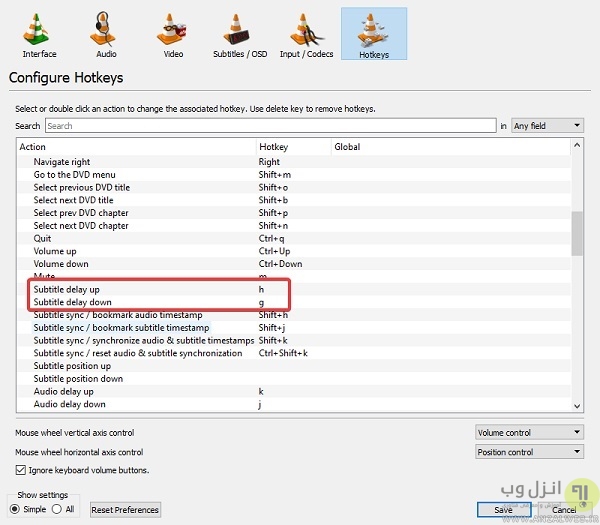
یکی از آسان ترین روش هایی که می توان برای تنظیم سرعت زیرنویس در vlc بکار برد، استفاده از کلید های میانبر برای عقب و جلو بردن زیرنویس در VLC Player است. توسط کلید های h و g می توان به راحتی زیر نویس را جلو و عقب برد. اگر زیرنویس جلوتر از صدای فیلم است (مثلا بعد از اتمام صحبت های گوینده، زیرنویس نمایش داده میشود) باید توسط کلید g بر روی کیبورد سرعت زیرنویس را کمتر کنید. حالا اگر زیرنویس عقب تر از صدای فیلم است (مثلا قبل از شروع صحبت های گوینده، زیرنویس نمایش داده میشود) باید توسط کلید h سرعت پخش زیرنویس را بیشتر کنید.
البته گاهی اوقات شاید زیرنویس کاملا با صدای فیلم تنظیم باشد اما نمایش کارکتر های زیرنویس خصوصا در زبان فارسی به درستی انجام نشود. مثلا زیرنیس مربع مربع باشد. برای حل این مشکلات ۶ روش رفع مشکل زیرنویس فارسی kmplayer، mx player، vlc player را ببینید.
تنظیم زمان زیرنویس در VLC با تنظیمات برنامه
علاوه بر روش بالا روش دیگری نیز برای حل مشکل عقب جلو بردن زیرنویس در VLC وجود دارد. اگر به هر دلیل نتوانستید از روش بالا نتیجه بگیرید، برای هماهنگ سازی زیرنویس در VLC player ابتدا فیلم مورد نظر خود را پخش کنید و در هین پخش از منوی بالا مسیر Tools > Track Synchronization را دنبال کنید.
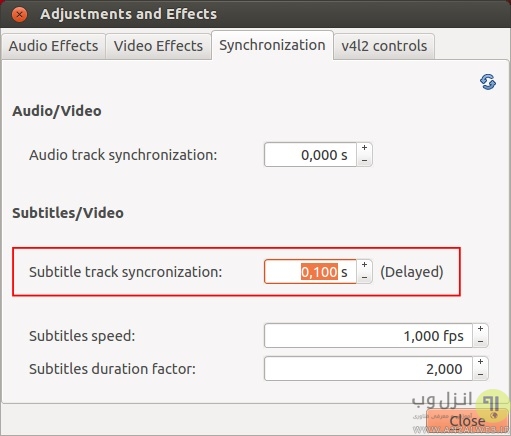
در قسمت Subtitle Track Synchronization میبینید که می توان سرعت زیرنویس را به طور دقیق تنظیم کرد. همچنین می توانید از گزینه های + و – کنار عدد مربوط به سرعت زیرنویس برای تنظیم و بدست آوردن دقیق ترین زمان بندی استفاده کنید.
امروز و در این پست ما به بررسی و حل موضوع تنظیم زیرنویس در VLC Player پرداختیم. ولی همانطور که می دانید، یکی از انتخاب های محبوب برای تماشای فیلم برنامه KMPlayer است. اگر شما از KMPlayer استفاده میکنید و با مشکل هماهنگ نبودن زیرنویس مواجه هستید میتوانید از هماهنگ کردن زیرنویس فیلم با تصویر در پلیر KMPlayer استفاده کنید.
نظرات و پیشنهادات شما؟
در این مطلب به موضوع تنظیم زیرنویس در VLC Player پرداختیم. به نظر شما بهترین روش برای تنظیم و هماهنگ سازی زیرنویس چیست؟ شما از چه روشی استفاده میکنید؟ همچنین می توانید نظرات، پیشنهادات و تجربیات خود را پیرامون جلو و عقب بردن و تنظیم زیر نویس در پلیر VLC در بخش دیدگاه همین پست با ما به اشتراک بگذارید.


آخرین دیدگاه ها
تا کنون دیدگاهی ثبت نشده است.